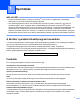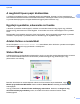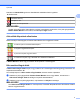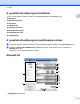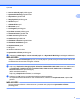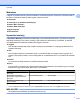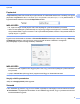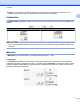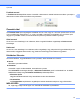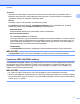Software User's Guide
Table Of Contents
- Szoftver használati útmutató
- Támogatott modellek
- Figyelmeztetések meghatározása
- A szerkesztésre és kiadásra vonatkozó megjegyzések
- FONTOS MEGJEGYZÉS
- Tartalomjegyzék
- Windows®
- 1 Nyomtatás
- A Brother nyomtató-illesztőprogram használata
- Funkciók
- A megfelelő típusú papír kiválasztása
- Egyidejű nyomtatás, szkennelés és faxolás
- Adatok törlése a memóriából
- Status Monitor
- A nyomtató-illesztőprogram beállításai
- A nyomtató-illesztőprogram beállításainak elérése
- Alapvető fül
- Haladó fül
- Nyomtatási profilok fül
- Karbantartás fül
- Támogatás
- A REALLUSION FaceFilter Studio alkalmazását fénykép nyomtatására használhatja
- 2 Szkennelés
- Dokumentum szkennelése a TWAIN illesztőprogrammal
- Dokumentum szkennelése a WIA illesztőprogrammal
- Dokumentum szkennelése a WIA illesztőprogrammal (Windows® Photo Gallery és Windows® Fax és Scan felh ...
- A Nuance™ PaperPort™ 12SE használata
- A REALLUSION BookScan Enhancer és Whiteboard Enhancer programjainak használata
- 3 ControlCenter4
- Áttekintés
- A ControlCenter4 Otthoni módban történő használata
- Fotó fül
- Szkennelés fül
- PC‑FAX fül (MFC modellek esetében)
- Eszközbeállítások fül
- Támogatás fül
- A ControlCenter4 használata haladó felhasználó módban
- Szkennelés fül
- PC‑Másolás fül
- Fotó fül
- PC‑FAX fül (MFC modellek esetében)
- Eszközbeállítások fül
- Támogatás fül
- Egyedi fül
- 4 Távbeállítás (MFC modellek esetében)
- 5 Brother PC‑FAX szoftver (MFC modellek esetében)
- 6 PhotoCapture Center™
- 7 Tűzfal beállításai (hálózatot használók esetén)
- 1 Nyomtatás
- Apple Macintosh
- 8 Nyomtatás és faxolás
- 9 Szkennelés
- 10 ControlCenter2
- 11 Távbeállítás és a PhotoCapture Center™
- A Szkennelés gomb használata
- 12 A szkennelés USB-kábel használatakor
- 13 Hálózati szkennelés
- Hálózati szkennelés előkészítése
- A szkennelés gomb használata a hálózaton
- Szkennelés E‑mailbe (számítógépre)
- E‑mailbe szkennelés szerver (MFC modellek esetében)
- Új alapértelmezett beállítások konfigurálása az E‑mailbe szkennelés szerveren
- Képbe szkennelés
- OCR-be szkennelés
- Fájlba szkennelés
- FTP-re szkennelés
- FTP-re szkennelés FTP-kiszolgáló profilok használatával
- Hálózatra szkennelés (Windows®)
- A Web Services protokoll használata hálózati szkennelésre (Windows Vista® SP2 vagy újabb verzió és W ...
- Index
- brother HUN
Nyomtatás
8
1
Papírméret
A Papírméret legördülő lista a szabványos papírméretek bő választékát tartalmazza. Lehetőség van egyedi
papírméret megadására is 88,9 × 127,0 mm (3,5 × 5 in) és 287 × 431,8 mm (11,3 × 17 in) értékek között. A
legördülő listából válassza ki a használt Papírméret értékét.
MEGJEGYZÉS
• A3, Legal és Ledger méretű papírra csak a kézi lapadagoló nyílás használatával nyomtathat.
• Amikor a kézi lapadagoló nyílást használja A3, Legal vagy Ledger méretű papírhoz, a készülék megtartja
a kinyomtatott oldalt, hogy az ne essen le. Ha a nyomtatás befejeződött, húzza ki a kinyomtatott oldalt, és
nyomja meg az OK gombot.
Egyedi méret létrehozásához válassza a Felhasználói Beállítás lehetőséget. Határozza meg a Szélesség
és Magasság értékeket, majd írjon be egy nevet az egyedi mérethez. Válassza ki a megfelelő
papírvastagságot a jobb minőségű eredmény érdekében.
MEGJEGYZÉS
• A felhasználó által megadott méret függvényében lehet, hogy csak a kézi lapadagoló nyílást használva
tud nyomtatni.
• A papír oldalbeállítása (álló vagy fekvő) a papírmérettől függ. uu Használati útmutató.
Szegély nélküli nyomtatáshoz
Jelölje be a Szegélynélküli jelölőnégyzetet.
Színmód
A szín beállítása úgy történik, hogy az minél inkább megfeleljen a számítógép monitorán látható színeknek.
Természetes: Fényképekhez használható. A szín beállítása úgy történik, hogy a nyomtatott színek minél
természetesebbek legyenek.